CAD编辑器中怎么设置填充属性?
溜溜自学 室内设计 2022-02-09 浏览:1081
大家好,我是小溜。CAD是目前比较受欢迎的工程制图建模软件,软件中有强大的功能,能够帮助我们快速、精准的计算异形图形的尺寸、面积,周长。一些图纸绘制好之后,我们还需要做一些小调整,那么CAD编辑器中怎么设置填充属性?其实非常的简单,本次的教程来告诉大家。
想要更深入的了解“CAD”可以点击免费试听溜溜自学网课程>>
工具/软件
电脑型号:联想(lenovo)天逸510s; 系统版本:Windows7; 软件版本:CAD2020
方法/步骤
第1步
如果想对DWg工程图纸文档进行标注样式的设置及添加标注操作,我们还需要借助如图所示的“CAD编辑器”工来实现。
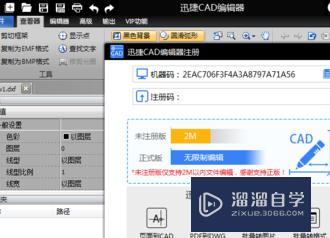
第2步
为了方便打开DWg文件,不麻烦,直接把CAD编器缩小, 把DWg文件在桌面直接托进来。

第3步
软件打开之后,这个软件就会自动跳转到查看器这个功能界面,然点击图层这个按钮。

第4步
点击图层之后会现这么一个小界面。
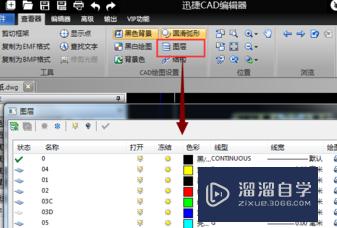
第5步
然后 我们选色彩这一竖。

第6步
选择自己要修改的颜色,然后点击颜色这个小框,会出一个选择颜色的界面,选择好之后点击ok就行了,再去看纸颜色是否改变没。

温馨提示
以上就是关于“CAD编辑器中怎么设置填充属性?”全部内容了,小编已经全部分享给大家了,还不会的小伙伴们可要用心学习哦!虽然刚开始接触CAD软件的时候会遇到很多不懂以及棘手的问题,但只要沉下心来先把基础打好,后续的学习过程就会顺利很多了。想要熟练的掌握现在赶紧打开自己的电脑进行实操吧!最后,希望以上的操作步骤对大家有所帮助。
相关文章
距结束 06 天 07 : 18 : 33
距结束 01 天 19 : 18 : 33
首页









